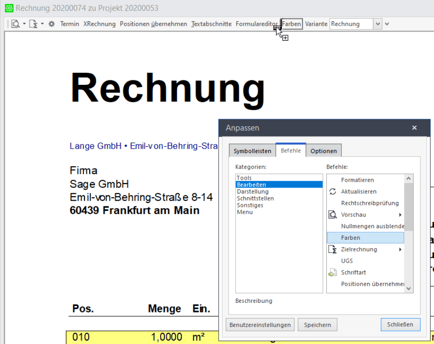- Haben Sie Fragen?
- + 49 6241-7070-100
- Haben Sie Fragen?
- + 49 6241-7070-100
.jpg?width=1000&height=300&name=shutterstock_2187824671%20(1).jpg)
Sage 50 Handwerk
Praktische Tipps aus dem Support
Tipp #1: Schwarze Positionen in Sage 50 Handwerk-Dokumenten

Audio
Die Sage 50 Handwerk ist eine äußerst nützliche Softwarelösung für Handwerksbetriebe, die dabei hilft, betriebliche Abläufe zu optimieren und den Arbeitsalltag effizienter zu gestalten. Dennoch kann es in der Nutzung der Software gelegentlich zu kleinen Herausforderungen kommen, die sich auf die Erfahrung der Benutzer auswirken. Eines der häufigen Anliegen, auf das Kunden im Support stoßen, ist das plötzliche Auftauchen von schwarzen Balken oder Positionen in ihren Dokumenten. In diesem Blogbeitrag widmen wir uns diesem Thema und zeigen Ihnen, wie Sie dieses Problem schnell und einfach lösen können.
Warum erscheinen schwarze Positionen?
Bevor wir zur Lösung übergehen, ist es wichtig zu verstehen, warum schwarze Balken oder Positionen in Ihren Dokumenten auftreten können. In Sage 50 Handwerk haben Anwender die Möglichkeit, die Farbe für die aktuelle Position einzustellen. Dies kann jedoch zu versehentlichen Änderungen führen, die unbeabsichtigt zu schwarzen Positionen führen können. Darüber hinaus können auch falsche Einstellungen bei der Markierung von Positionen zu diesem Problem führen.
Die Lösung: Ändern der Positionsfarbe
Glücklicherweise ist das Beheben schwarzer Positionen in Sage 50 Handwerk in der Regel recht einfach. Befolgen Sie diese Schritte, um die Positionsfarbe in Ihren Dokumenten zu ändern:
- Starten Sie die Sage 50 Handwerk-Software und öffnen Sie das Dokument, in dem die schwarze Position angezeigt wird (z. B. Rechnung, Angebot, Auftrag, etc.).
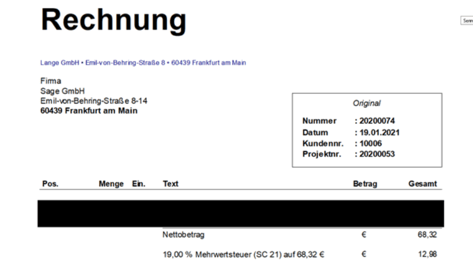
- Klicken Sie mit der rechten Maustaste in die Leiste der Dokument-Symbole, anschließend auf „Anpassen“.
- Im Menü „Anpassen“ klicken Sie bitte auf den Karteireiter „Befehle“ Kategorie „Bearbeiten“ Befehle „Farben“.
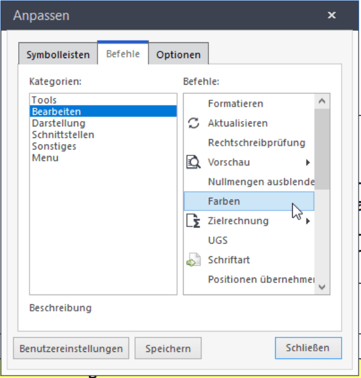
- Den Befehl „Farben“ klicken Sie mit der linken Maustaste an, halten die Maustaste gedrückt und ziehen den Befehl „Farben“ in die Symbolleiste des Dokuments Rechnung.
- Bitte speichern Sie Ihre vorgenommenen Änderungen, indem Sie den „Speichern“-Button verwenden. Anschließend klicken Sie einfach auf den neu eingefügten Menüpunkt „Farben“ in der Dokumentleiste, um ein praktisches Menü mit einer breiten Auswahl an Farbpaletten zu öffnen.
Wählen Sie hier die gewünschte Farbe für Ihre Positionen aus. In unserem Beispiel haben wir die erfrischende Farbe Gelb gewählt. Aber keine Sorge, Sie können jede andere Farbgebung nach Ihrem persönlichen Geschmack auswählen. Das Schöne daran ist, dass jeder Benutzer die Farben individuell anpassen kann, sodass im Netzwerk jeder seine bevorzugte Farbgestaltung genießen kann.
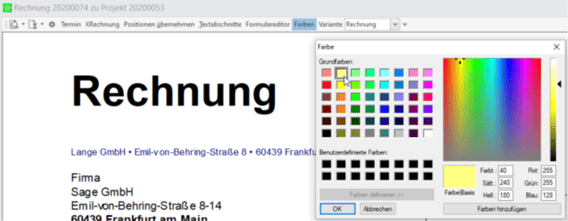
- Speichern Sie die Eingabe über den „OK“ Button. Das resultierende Endergebnis präsentiert sich folgendermaßen:
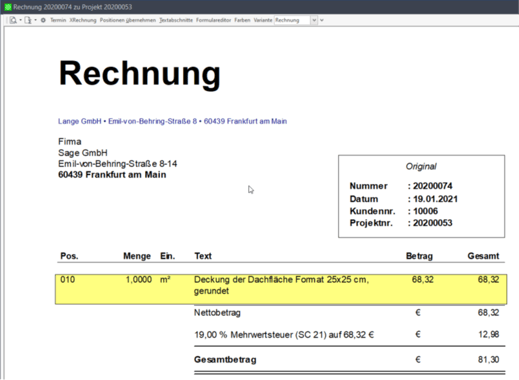
Fazit:
Das Auftreten von schwarzen Balken oder Positionen in Sage 50 Handwerk-Dokumenten kann zunächst verwirrend sein, aber zum Glück ist die Lösung in den meisten Fällen unkompliziert. Durch die gezielte Änderung der Positionsfarbe können Sie dieses Problem schnell beheben und wieder reibungslos mit der Software arbeiten. Denken Sie daran, beim Einstellen von Farben vorsichtig vorzugehen, um unerwünschte Anzeigen zu vermeiden. Bei weiteren Problemen oder Fragen steht Ihnen der Sage 50 Handwerk Support gerne zur Verfügung.
Mit diesen Tipps sollte Ihnen geholfen sein, schwarze Positionen in Ihren Dokumenten zu beheben und Ihre Arbeitsabläufe in Sage 50 Handwerk wieder reibungslos fortzusetzen.
Abschließend möchten wir betonen, dass unser engagiertes Support-Team Ihnen stets zur Seite steht, falls Sie Fragen, Probleme oder Anliegen bezüglich Sage 50 Handwerk haben. Zögern Sie nicht, uns zu kontaktieren, damit wir Ihnen die bestmögliche Lösung bieten können. Ihr Erfolg liegt uns am Herzen, und wir freuen uns darauf, Sie auf Ihrem geschäftlichen Erfolgsweg zu begleiten. Zusammen werden wir sicherstellen, dass Ihre Erfahrung mit der Sage 50 Handwerk reibungslos und effizient verläuft.
Wir übernehmen grundsätzlich keine Haftung für Probleme mit Ihrer Installation von Sage 50 Handwerk, die von Ihnen selbst verursacht wurden und/oder nach dem Lesen dieses Beitrags entstanden sind. Mit unserem Artikel möchten wir eine aussagekräftige Einschätzung der neuen Funktionen und Verbesserungen von Servicepack 6 geben und entsprechende Lösungswege für Fachleute aufzeigen. Wir empfehlen allen Nutzern von Sage 50 Handwerk, sich bei Bedarf von einer versierten Fachkraft beraten zu lassen und entsprechende Anwendungen durchführen und/oder installieren zu lassen.